Як видалити кілька електронних листів у Outlook для мобільних пристроїв і в Інтернеті
Різне / / April 28, 2023
Ви можете отримати доступ до свого облікового запису Outlook з будь-якого пристрою. Ви також можете завантажити електронні листи з Outlook щоб переглядати їх, коли у вас немає доступу до Інтернету. Іноді вам може знадобитися видалити весь безлад із поштової скриньки та зберегти лише важливі розмови.

Разом із електронними листами від ваших контактів ви також отримуєте тонни небажаних і рекламних листів на свій обліковий запис Outlook. Ось чому регулярне прибирання завжди допомагає краще організувати вашу поштову скриньку. Ця публікація покаже вам, як видалити кілька електронних листів у Microsoft Outlook з Інтернету та його мобільної програми.
Видалення кількох електронних листів у Microsoft Outlook на мобільному пристрої
Давайте спочатку почнемо з того, як можна масово видаляти електронні листи з програми Microsoft Outlook на мобільному телефоні. Якщо ви використовуєте програму Outlook на своєму Android або iPhone, щоб перевіряти електронні листи та відповідати на них на ходу, ці кроки допоможуть вам позбутися всіх непотрібних електронних листів.
Видалити кілька електронних листів у Microsoft Outlook на iPhone
Ось кроки, якщо ви використовуєте програму Outlook на своєму iPhone.
Крок 1: Відкрийте програму Outlook на своєму iPhone.

Крок 2: У папці «Вхідні» натисніть і утримуйте бесіду електронною поштою, щоб вибрати її.
крок 3: Повторіть той самий крок, щоб вибрати решту бесід електронної пошти, які ви хочете видалити.
крок 4: Торкніться значка «Видалити» внизу.

крок 5: Торкніться значка свого профілю у верхньому лівому куті.

Крок 6: Виберіть Видалено.
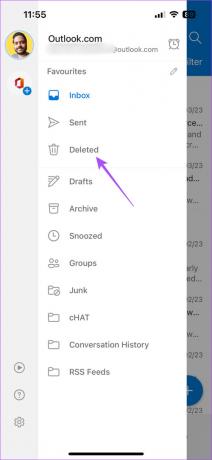
Крок 7: Натисніть і утримуйте, щоб вибрати електронні листи, які потрібно видалити назавжди.
Крок 8: Торкніться значка видалення внизу.

Крок 9: Виберіть Видалити назавжди.

Видалити кілька електронних листів у Microsoft Outlook на Android
Якщо ви використовуєте програму Outlook на своєму телефоні Android, ось як можна видалити кілька електронних листів.
Крок 1: Відкрийте програму Outlook на телефоні Android.

Крок 2: Утримуйте бесіди електронної пошти, щоб вибрати їх.
крок 3: Торкніться значка «Видалити» у верхньому правому куті.

крок 4: Торкніться значка профілю у верхньому лівому куті.

крок 5: Виберіть Видалено.

Крок 6: Торкніться значка «Видалити» у верхньому правому куті.

Крок 7: Виберіть «Видалити назавжди», щоб підтвердити.

Видалення кількох електронних листів у веб-версії Outlook
Коли ви використовуєте Microsoft Outlook у веб-браузері, ви можете видалити кілька електронних листів одночасно. Звичайно, вам знадобиться кілька клацань миші, щоб вибрати конкретні листи, які потрібно видалити. Ось як видалити кілька електронних листів у веб-версії Outlook.
Крок 1: Відкрийте Microsoft Outlook у веб-браузері та ввійдіть, використовуючи дані свого облікового запису Microsoft, якщо ви цього не зробили.
Відвідайте Outlook
Крок 2: Установіть прапорець біля електронних листів, які потрібно видалити.
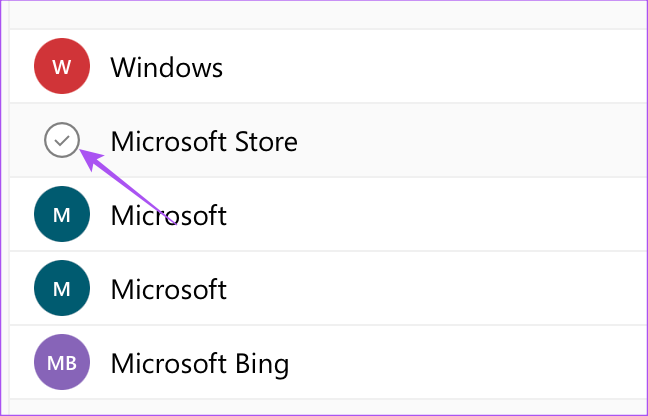
крок 3: Вибравши листи, натисніть «Видалити».

крок 4: У меню ліворуч виберіть «Видалені елементи».

крок 5: Натисніть піктограму «Видалити» на панелі меню.

Крок 6: Натисніть «Видалити все», щоб підтвердити.
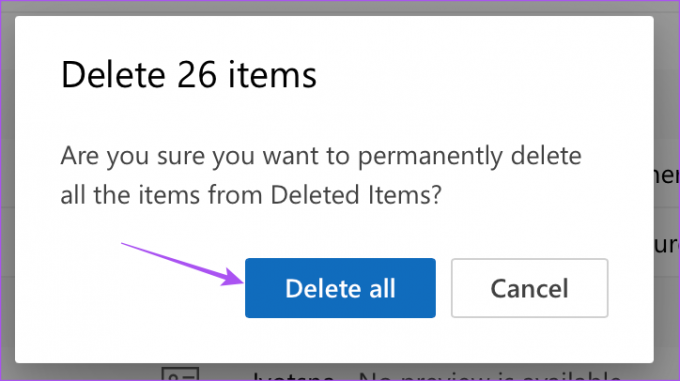
Видалення кількох електронних листів у програмі Outlook на Mac
Програма Outlook також доступна для Mac, як і її аналог у Windows. Крім того, користувачі Mac можуть насолоджуватися новим досконалим виглядом Microsoft Outlook, а видаляти небажані електронні листи досить легко. Ось як ви можете видалити свої електронні листи в програмі Outlook на Mac.
Крок 1: Натисніть комбінацію клавіш Command + пробіл, щоб відкрити Spotlight Search, введіть Outlook, і натисніть Return.

Крок 2: Утримуйте клавішу Command і виберіть усі електронні листи, які потрібно видалити.
крок 3: Натисніть Видалити.

крок 4: Натисніть значок меню гамбургера у верхньому лівому куті.
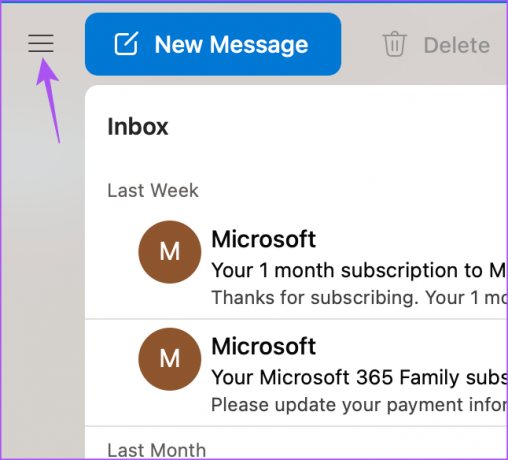
крок 5: У меню ліворуч виберіть «Видалені елементи».

Крок 6: Утримуйте клавішу Command і виберіть усі електронні листи, які потрібно видалити.
Крок 7: Натисніть Видалити.

Крок 8: Натисніть «Видалити» ще раз для підтвердження.

Outlook видалить ці електронні листи назавжди. Сталося не так, як ви очікували? Прочитайте наш пост, якщо Програма Outlook не працює на вашому Mac.
Видалення кількох електронних листів у програмі Outlook у Windows
Програма Microsoft Outlook для Windows — чудовий вибір, якщо ви не економите на місці для зберігання. Здебільшого тому, що якщо ви завантажуєте та зберігаєте електронні листи з Outlook, його файл резервної копії (.PST) з часом може стати величезним. Але ви можете тримати це під контролем. Ось як видалити кілька електронних листів у програмі Outlook у Windows.
Крок 1: Натисніть значок «Пуск» на панелі завдань, введіть Outlook у рядку пошуку та натисніть Enter.

Крок 2: Утримуйте клавішу Control і виберіть усі листи, які потрібно видалити.
крок 3: Натисніть Видалити.

крок 4: У меню ліворуч натисніть «Видалені елементи».
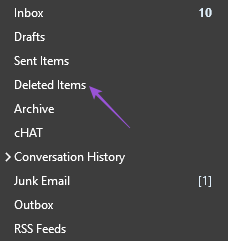
крок 5: Утримуйте клавішу Control і виберіть усі листи, які потрібно видалити.
Крок 6: Натисніть Видалити.

Крок 7: Натисніть Так для підтвердження.

Outlook видалить ці електронні листи назавжди.
Очистіть безлад
Якщо ваша папка вхідних повідомлень Outlook заповнена безліччю непотрібних електронних листів, радимо видалити їх усі з облікового запису електронної пошти. Але іноді видалення кількох електронних листів може стати проблемою. Ось чому Outlook також пропонує вам можливість автоматичне видалення електронних листів. Ви можете налаштувати автоматичне видалення або архівування електронних листів, щоб спокійно користуватися своєю поштовою скринькою.
Востаннє оновлено 10 квітня 2023 р
Стаття вище може містити партнерські посилання, які допомагають підтримувати Guiding Tech. Однак це не впливає на нашу редакційну чесність. Вміст залишається неупередженим і автентичним.
Написано
Пауруш Чаудхарі
Демістифікація світу технологій у найпростіший спосіб і вирішення повсякденних проблем, пов’язаних зі смартфонами, ноутбуками, телевізорами та платформами для потокового передавання вмісту.


